OPEL VIVARO B 2015.5 Informacijos ir pramogų sistemos vadovas (in Lithuanian)
Manufacturer: OPEL, Model Year: 2015.5, Model line: VIVARO B, Model: OPEL VIVARO B 2015.5Pages: 145, PDF Size: 1.93 MB
Page 101 of 145
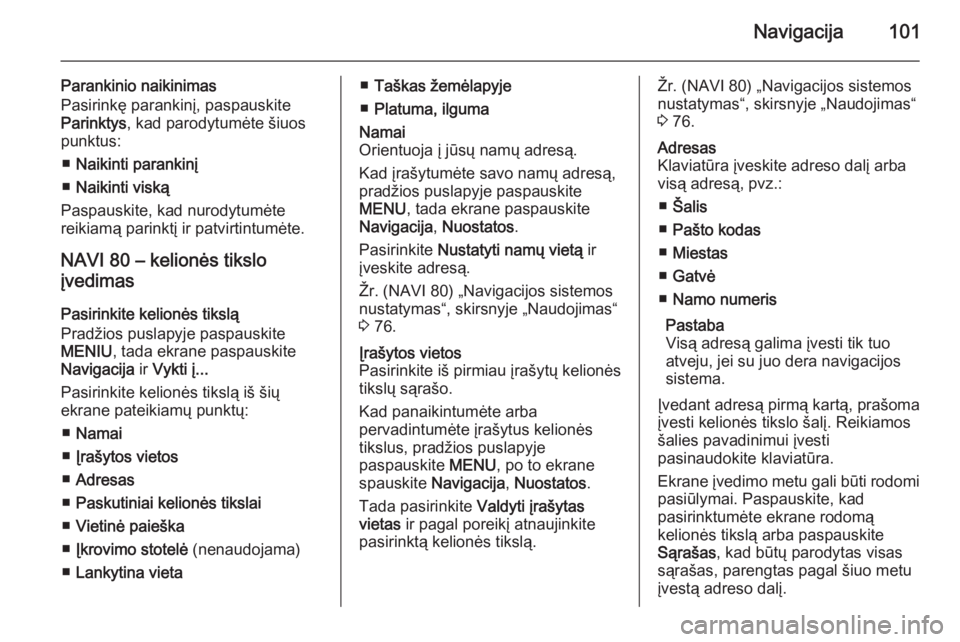
Navigacija101
Parankinio naikinimas
Pasirinkę parankinį, paspauskite
Parinktys , kad parodytumėte šiuos
punktus:
■ Naikinti parankinį
■ Naikinti viską
Paspauskite, kad nurodytumėte reikiamą parinktį ir patvirtintumėte.
NAVI 80 – kelionės tikslo įvedimas
Pasirinkite kelionės tikslą
Pradžios puslapyje paspauskite
MENIU , tada ekrane paspauskite
Navigacija ir Vykti į...
Pasirinkite kelionės tikslą iš šių ekrane pateikiamų punktų:
■ Namai
■ Įrašytos vietos
■ Adresas
■ Paskutiniai kelionės tikslai
■ Vietinė paieška
■ Įkrovimo stotelė (nenaudojama)
■ Lankytina vieta■Taškas žemėlapyje
■ Platuma, ilgumaNamai
Orientuoja į jūsų namų adresą.
Kad įrašytumėte savo namų adresą,
pradžios puslapyje paspauskite
MENU , tada ekrane paspauskite
Navigacija , Nuostatos .
Pasirinkite Nustatyti namų vietą ir
įveskite adresą.
Žr. (NAVI 80) „Navigacijos sistemos
nustatymas“, skirsnyje „Naudojimas“
3 76.Įrašytos vietos
Pasirinkite iš pirmiau įrašytų kelionės
tikslų sąrašo.
Kad panaikintumėte arba
pervadintumėte įrašytus kelionės
tikslus, pradžios puslapyje
paspauskite MENU, po to ekrane
spauskite Navigacija , Nuostatos .
Tada pasirinkite Valdyti įrašytas
vietas ir pagal poreikį atnaujinkite
pasirinktą kelionės tikslą.Žr. (NAVI 80) „Navigacijos sistemos
nustatymas“, skirsnyje „Naudojimas“
3 76.Adresas
Klaviatūra įveskite adreso dalį arba
visą adresą, pvz.:
■ Šalis
■ Pašto kodas
■ Miestas
■ Gatvė
■ Namo numeris
Pastaba
Visą adresą galima įvesti tik tuo
atveju, jei su juo dera navigacijos
sistema.
Įvedant adresą pirmą kartą, prašoma
įvesti kelionės tikslo šalį. Reikiamos
šalies pavadinimui įvesti
pasinaudokite klaviatūra.
Ekrane įvedimo metu gali būti rodomi
pasiūlymai. Paspauskite, kad
pasirinktumėte ekrane rodomą
kelionės tikslą arba paspauskite
Sąrašas , kad būtų parodytas visas
sąrašas, parengtas pagal šiuo metu
įvestą adreso dalį.
Page 102 of 145
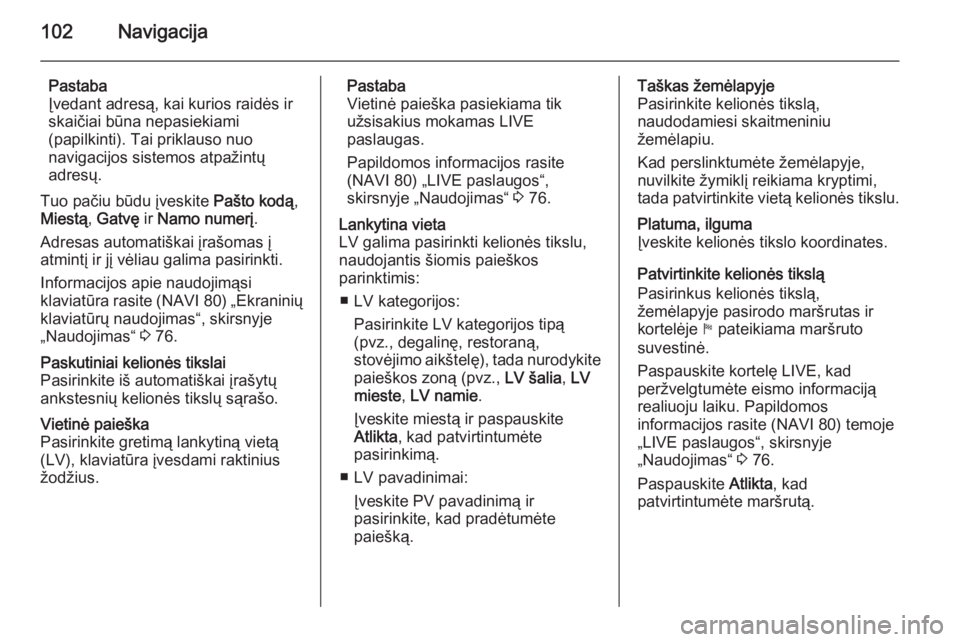
102Navigacija
Pastaba
Įvedant adresą, kai kurios raidės ir
skaičiai būna nepasiekiami
(papilkinti). Tai priklauso nuo
navigacijos sistemos atpažintų
adresų.
Tuo pačiu būdu įveskite Pašto kodą,
Miestą , Gatvę ir Namo numerį .
Adresas automatiškai įrašomas į atmintį ir jį vėliau galima pasirinkti.
Informacijos apie naudojimąsi
klaviatūra rasite (NAVI 80) „Ekraninių
klaviatūrų naudojimas“, skirsnyje
„Naudojimas“ 3 76.Paskutiniai kelionės tikslai
Pasirinkite iš automatiškai įrašytų
ankstesnių kelionės tikslų sąrašo.Vietinė paieška
Pasirinkite gretimą lankytiną vietą (LV), klaviatūra įvesdami raktinius
žodžius.Pastaba
Vietinė paieška pasiekiama tik
užsisakius mokamas LIVE
paslaugas.
Papildomos informacijos rasite
(NAVI 80) „LIVE paslaugos“,
skirsnyje „Naudojimas“ 3 76.Lankytina vieta
LV galima pasirinkti kelionės tikslu,
naudojantis šiomis paieškos
parinktimis:
■ LV kategorijos: Pasirinkite LV kategorijos tipą
(pvz., degalinę, restoraną,
stovėjimo aikštelę), tada nurodykite
paieškos zoną (pvz., LV šalia, LV
mieste , LV namie .
Įveskite miestą ir paspauskite
Atlikta , kad patvirtintumėte
pasirinkimą.
■ LV pavadinimai: Įveskite PV pavadinimą ir
pasirinkite, kad pradėtumėte
paiešką.Taškas žemėlapyje
Pasirinkite kelionės tikslą,
naudodamiesi skaitmeniniu
žemėlapiu.
Kad perslinktumėte žemėlapyje,
nuvilkite žymiklį reikiama kryptimi, tada patvirtinkite vietą kelionės tikslu.Platuma, ilguma
Įveskite kelionės tikslo koordinates.
Patvirtinkite kelionės tikslą
Pasirinkus kelionės tikslą,
žemėlapyje pasirodo maršrutas ir
kortelėje y pateikiama maršruto
suvestinė.
Paspauskite kortelę LIVE, kad peržvelgtumėte eismo informaciją
realiuoju laiku. Papildomos
informacijos rasite (NAVI 80) temoje
„LIVE paslaugos“, skirsnyje
„Naudojimas“ 3 76.
Paspauskite Atlikta, kad
patvirtintumėte maršrutą.
Page 103 of 145
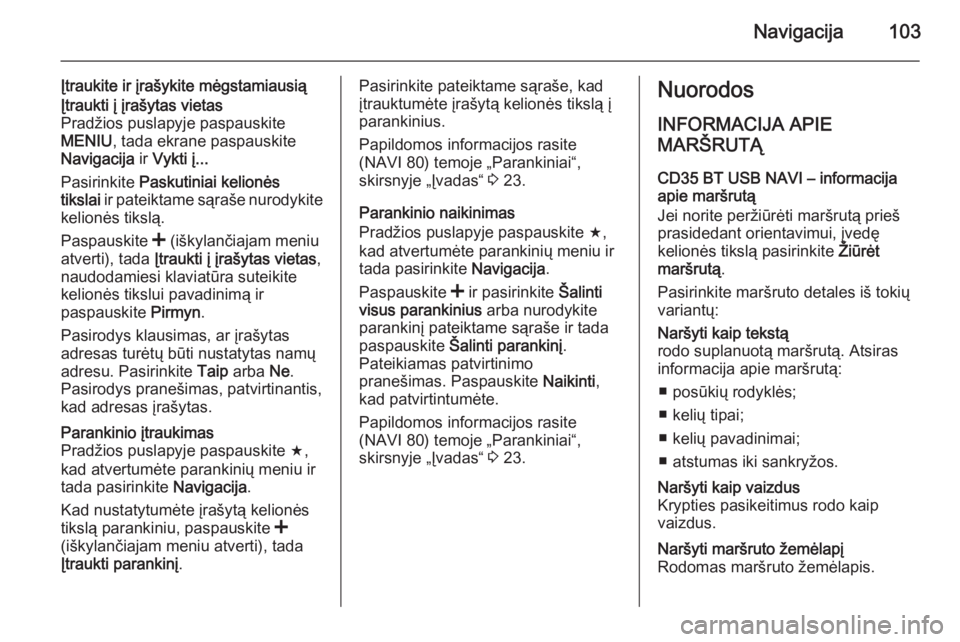
Navigacija103
Įtraukite ir įrašykite mėgstamiausiąĮtraukti į įrašytas vietas
Pradžios puslapyje paspauskite
MENIU , tada ekrane paspauskite
Navigacija ir Vykti į...
Pasirinkite Paskutiniai kelionės
tikslai ir pateiktame sąraše nurodykite
kelionės tikslą.
Paspauskite < (iškylančiajam meniu
atverti), tada Įtraukti į įrašytas vietas ,
naudodamiesi klaviatūra suteikite
kelionės tikslui pavadinimą ir
paspauskite Pirmyn.
Pasirodys klausimas, ar įrašytas
adresas turėtų būti nustatytas namų
adresu. Pasirinkite Taip arba Ne.
Pasirodys pranešimas, patvirtinantis,
kad adresas įrašytas.Parankinio įtraukimas
Pradžios puslapyje paspauskite f,
kad atvertumėte parankinių meniu ir
tada pasirinkite Navigacija.
Kad nustatytumėte įrašytą kelionės
tikslą parankiniu, paspauskite <
(iškylančiajam meniu atverti), tada
Įtraukti parankinį .Pasirinkite pateiktame sąraše, kad
įtrauktumėte įrašytą kelionės tikslą į
parankinius.
Papildomos informacijos rasite
(NAVI 80) temoje „Parankiniai“,
skirsnyje „Įvadas“ 3 23.
Parankinio naikinimas
Pradžios puslapyje paspauskite f,
kad atvertumėte parankinių meniu ir
tada pasirinkite Navigacija.
Paspauskite < ir pasirinkite Šalinti
visus parankinius arba nurodykite
parankinį pateiktame sąraše ir tada
paspauskite Šalinti parankinį .
Pateikiamas patvirtinimo
pranešimas. Paspauskite Naikinti,
kad patvirtintumėte.
Papildomos informacijos rasite
(NAVI 80) temoje „Parankiniai“,
skirsnyje „Įvadas“ 3 23.Nuorodos
INFORMACIJA APIE
MARŠRUTĄ
CD35 BT USB NAVI – informacija
apie maršrutą
Jei norite peržiūrėti maršrutą prieš
prasidedant orientavimui, įvedę
kelionės tikslą pasirinkite Žiūrėt
maršrutą .
Pasirinkite maršruto detales iš tokių
variantų:Naršyti kaip tekstą
rodo suplanuotą maršrutą. Atsiras
informacija apie maršrutą:
■ posūkių rodyklės;
■ kelių tipai;
■ kelių pavadinimai;
■ atstumas iki sankryžos.Naršyti kaip vaizdus
Krypties pasikeitimus rodo kaip
vaizdus.Naršyti maršruto žemėlapį
Rodomas maršruto žemėlapis.
Page 104 of 145
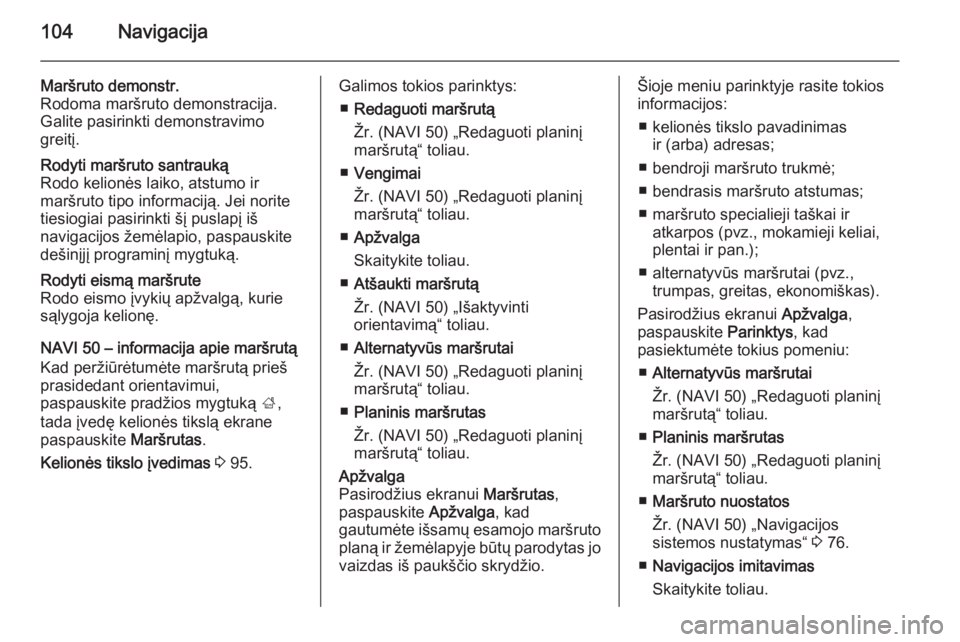
104Navigacija
Maršruto demonstr.
Rodoma maršruto demonstracija.
Galite pasirinkti demonstravimo
greitį.Rodyti maršruto santrauką
Rodo kelionės laiko, atstumo ir
maršruto tipo informaciją. Jei norite
tiesiogiai pasirinkti šį puslapį iš
navigacijos žemėlapio, paspauskite
dešinįjį programinį mygtuką.Rodyti eismą maršrute
Rodo eismo įvykių apžvalgą, kurie
sąlygoja kelionę.
NAVI 50 – informacija apie maršrutą
Kad peržiūrėtumėte maršrutą prieš
prasidedant orientavimui,
paspauskite pradžios mygtuką ;,
tada įvedę kelionės tikslą ekrane paspauskite Maršrutas.
Kelionės tikslo įvedimas 3 95.
Galimos tokios parinktys:
■ Redaguoti maršrutą
Žr. (NAVI 50) „Redaguoti planinį
maršrutą“ toliau.
■ Vengimai
Žr. (NAVI 50) „Redaguoti planinį
maršrutą“ toliau.
■ Apžvalga
Skaitykite toliau.
■ Atšaukti maršrutą
Žr. (NAVI 50) „Išaktyvinti
orientavimą“ toliau.
■ Alternatyvūs maršrutai
Žr. (NAVI 50) „Redaguoti planinį
maršrutą“ toliau.
■ Planinis maršrutas
Žr. (NAVI 50) „Redaguoti planinį
maršrutą“ toliau.Apžvalga
Pasirodžius ekranui Maršrutas,
paspauskite Apžvalga, kad
gautumėte išsamų esamojo maršruto planą ir žemėlapyje būtų parodytas jo
vaizdas iš paukščio skrydžio.Šioje meniu parinktyje rasite tokios
informacijos:
■ kelionės tikslo pavadinimas ir (arba) adresas;
■ bendroji maršruto trukmė;
■ bendrasis maršruto atstumas;
■ maršruto specialieji taškai ir atkarpos (pvz., mokamieji keliai,
plentai ir pan.);
■ alternatyvūs maršrutai (pvz., trumpas, greitas, ekonomiškas).
Pasirodžius ekranui Apžvalga,
paspauskite Parinktys, kad
pasiektumėte tokius pomeniu:
■ Alternatyvūs maršrutai
Žr. (NAVI 50) „Redaguoti planinį
maršrutą“ toliau.
■ Planinis maršrutas
Žr. (NAVI 50) „Redaguoti planinį
maršrutą“ toliau.
■ Maršruto nuostatos
Žr. (NAVI 50) „Navigacijos
sistemos nustatymas“ 3 76.
■ Navigacijos imitavimas
Skaitykite toliau.
Page 105 of 145
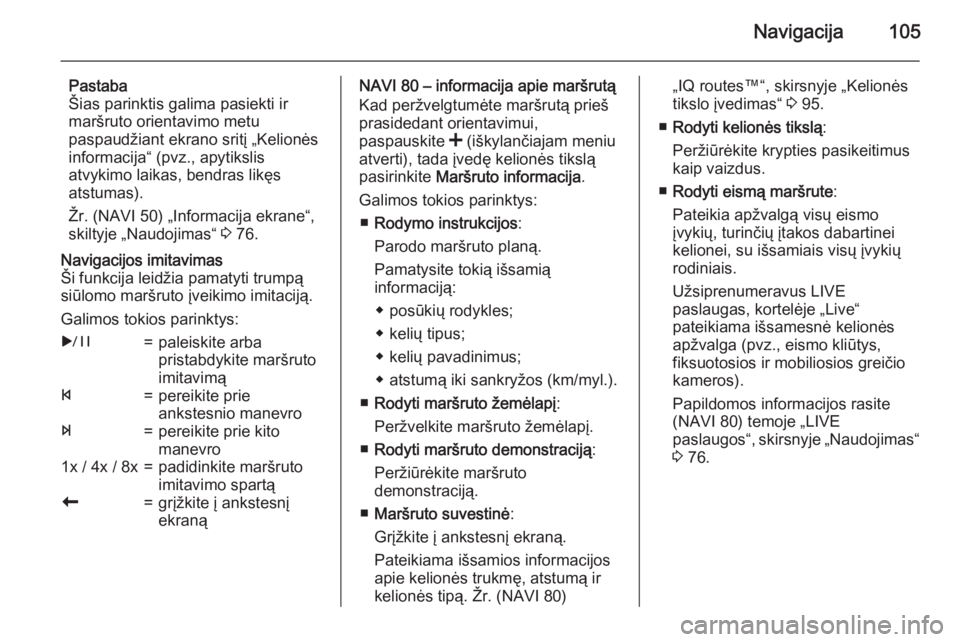
Navigacija105
Pastaba
Šias parinktis galima pasiekti ir
maršruto orientavimo metu
paspaudžiant ekrano sritį „Kelionės
informacija“ (pvz., apytikslis
atvykimo laikas, bendras likęs
atstumas).
Žr. (NAVI 50) „Informacija ekrane“,
skiltyje „Naudojimas“ 3 76.Navigacijos imitavimas
Ši funkcija leidžia pamatyti trumpą
siūlomo maršruto įveikimo imitaciją.
Galimos tokios parinktys:r=paleiskite arba
pristabdykite maršruto
imitavimąf=pereikite prie
ankstesnio manevroe=pereikite prie kito
manevro1x / 4x / 8x=padidinkite maršruto
imitavimo spartąr=grįžkite į ankstesnį
ekranąNAVI 80 – informacija apie maršrutą
Kad peržvelgtumėte maršrutą prieš
prasidedant orientavimui,
paspauskite < (iškylančiajam meniu
atverti), tada įvedę kelionės tikslą
pasirinkite Maršruto informacija .
Galimos tokios parinktys: ■ Rodymo instrukcijos :
Parodo maršruto planą.
Pamatysite tokią išsamią
informaciją:
◆ posūkių rodykles;
◆ kelių tipus;
◆ kelių pavadinimus;
◆ atstumą iki sankryžos (km/myl.).
■ Rodyti maršruto žemėlapį :
Peržvelkite maršruto žemėlapį.
■ Rodyti maršruto demonstraciją :
Peržiūrėkite maršruto
demonstraciją.
■ Maršruto suvestinė :
Grįžkite į ankstesnį ekraną.
Pateikiama išsamios informacijos
apie kelionės trukmę, atstumą ir kelionės tipą. Žr. (NAVI 80)„IQ routes™“, skirsnyje „Kelionės
tikslo įvedimas“ 3 95.
■ Rodyti kelionės tikslą :
Peržiūrėkite krypties pasikeitimus
kaip vaizdus.
■ Rodyti eismą maršrute :
Pateikia apžvalgą visų eismo
įvykių, turinčių įtakos dabartinei
kelionei, su išsamiais visų įvykių
rodiniais.
Užsiprenumeravus LIVE
paslaugas, kortelėje „Live“
pateikiama išsamesnė kelionės
apžvalga (pvz., eismo kliūtys,
fiksuotosios ir mobiliosios greičio
kameros).
Papildomos informacijos rasite
(NAVI 80) temoje „LIVE
paslaugos“, skirsnyje „Naudojimas“
3 76.
Page 106 of 145
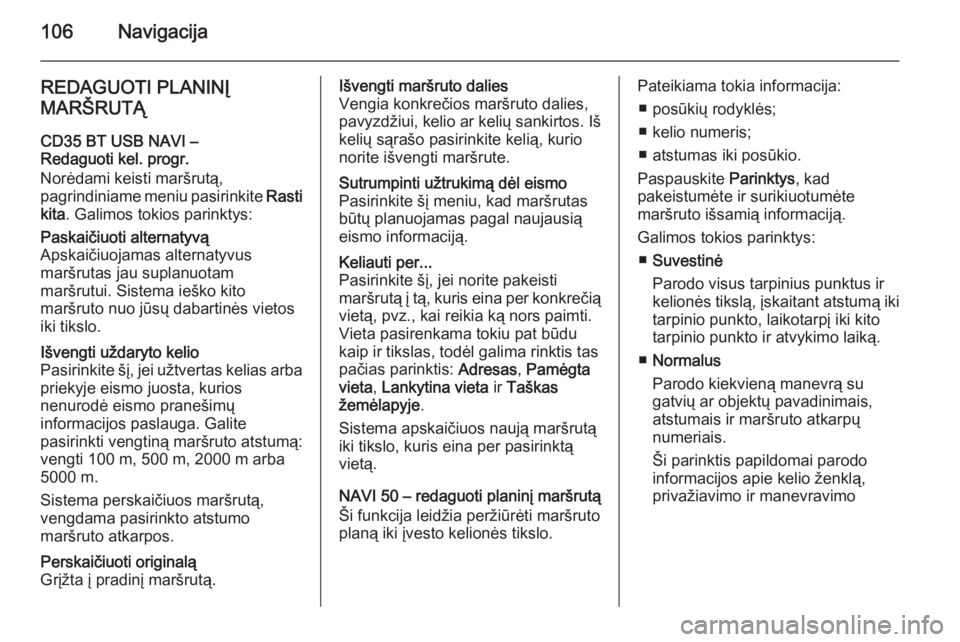
106Navigacija
REDAGUOTI PLANINĮ
MARŠRUTĄ
CD35 BT USB NAVI –
Redaguoti kel. progr.
Norėdami keisti maršrutą,
pagrindiniame meniu pasirinkite Rasti
kita . Galimos tokios parinktys:Paskaičiuoti alternatyvą
Apskaičiuojamas alternatyvus
maršrutas jau suplanuotam
maršrutui. Sistema ieško kito
maršruto nuo jūsų dabartinės vietos
iki tikslo.Išvengti uždaryto kelio
Pasirinkite šį, jei užtvertas kelias arba priekyje eismo juosta, kurios
nenurodė eismo pranešimų
informacijos paslauga. Galite
pasirinkti vengtiną maršruto atstumą:
vengti 100 m, 500 m, 2000 m arba
5000 m.
Sistema perskaičiuos maršrutą,
vengdama pasirinkto atstumo
maršruto atkarpos.Perskaičiuoti originalą
Grįžta į pradinį maršrutą.Išvengti maršruto dalies
Vengia konkrečios maršruto dalies,
pavyzdžiui, kelio ar kelių sankirtos. Iš kelių sąrašo pasirinkite kelią, kurio
norite išvengti maršrute.Sutrumpinti užtrukimą dėl eismo
Pasirinkite šį meniu, kad maršrutas
būtų planuojamas pagal naujausią
eismo informaciją.Keliauti per...
Pasirinkite šį, jei norite pakeisti
maršrutą į tą, kuris eina per konkrečią
vietą, pvz., kai reikia ką nors paimti.
Vieta pasirenkama tokiu pat būdu
kaip ir tikslas, todėl galima rinktis tas
pačias parinktis: Adresas, Pamėgta
vieta , Lankytina vieta ir Taškas
žemėlapyje .
Sistema apskaičiuos naują maršrutą
iki tikslo, kuris eina per pasirinktą
vietą.
NAVI 50 – redaguoti planinį maršrutą
Ši funkcija leidžia peržiūrėti maršruto
planą iki įvesto kelionės tikslo.
Pateikiama tokia informacija:
■ posūkių rodyklės;
■ kelio numeris;
■ atstumas iki posūkio.
Paspauskite Parinktys, kad
pakeistumėte ir surikiuotumėte
maršruto išsamią informaciją.
Galimos tokios parinktys: ■ Suvestinė
Parodo visus tarpinius punktus ir kelionės tikslą, įskaitant atstumą iki
tarpinio punkto, laikotarpį iki kito
tarpinio punkto ir atvykimo laiką.
■ Normalus
Parodo kiekvieną manevrą su
gatvių ar objektų pavadinimais,
atstumais ir maršruto atkarpų
numeriais.
Ši parinktis papildomai parodo
informacijos apie kelio ženklą,
privažiavimo ir manevravimo
Page 107 of 145
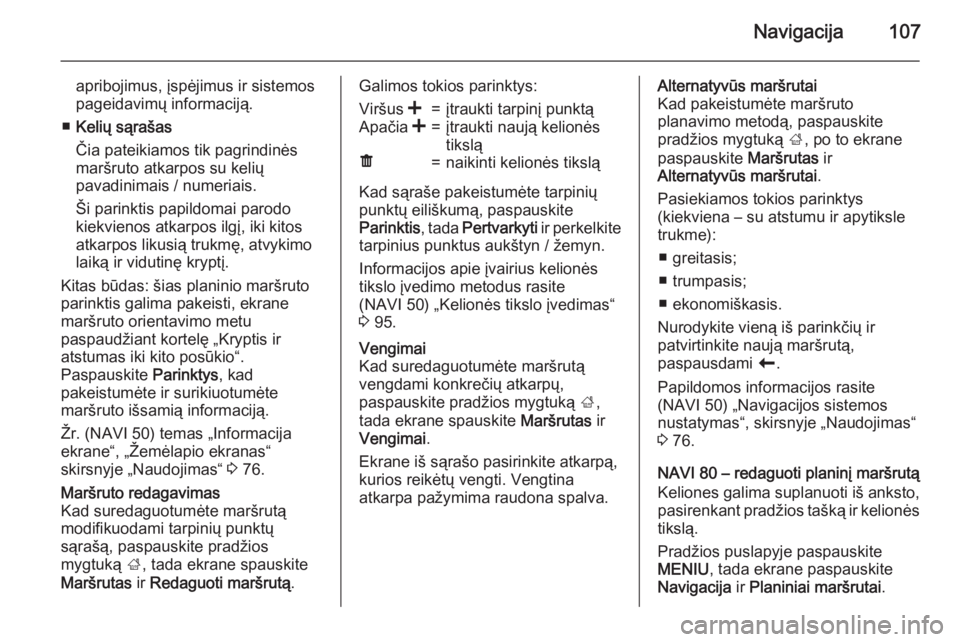
Navigacija107
apribojimus, įspėjimus ir sistemos
pageidavimų informaciją.
■ Kelių sąrašas
Čia pateikiamos tik pagrindinės
maršruto atkarpos su kelių
pavadinimais / numeriais.
Ši parinktis papildomai parodo
kiekvienos atkarpos ilgį, iki kitos
atkarpos likusią trukmę, atvykimo
laiką ir vidutinę kryptį.
Kitas būdas: šias planinio maršruto
parinktis galima pakeisti, ekrane
maršruto orientavimo metu
paspaudžiant kortelę „Kryptis ir
atstumas iki kito posūkio“.
Paspauskite Parinktys, kad
pakeistumėte ir surikiuotumėte
maršruto išsamią informaciją.
Žr. (NAVI 50) temas „Informacija
ekrane“, „Žemėlapio ekranas“
skirsnyje „Naudojimas“ 3 76.Maršruto redagavimas
Kad suredaguotumėte maršrutą
modifikuodami tarpinių punktų
sąrašą, paspauskite pradžios
mygtuką ;, tada ekrane spauskite
Maršrutas ir Redaguoti maršrutą .Galimos tokios parinktys:Viršus <=įtraukti tarpinį punktąApačia <=įtraukti naują kelionės
tiksląë=naikinti kelionės tikslą
Kad sąraše pakeistumėte tarpinių
punktų eiliškumą, paspauskite
Parinktis , tada Pertvarkyti ir perkelkite
tarpinius punktus aukštyn / žemyn.
Informacijos apie įvairius kelionės
tikslo įvedimo metodus rasite
(NAVI 50) „Kelionės tikslo įvedimas“
3 95.
Vengimai
Kad suredaguotumėte maršrutą
vengdami konkrečių atkarpų,
paspauskite pradžios mygtuką ;,
tada ekrane spauskite Maršrutas ir
Vengimai .
Ekrane iš sąrašo pasirinkite atkarpą,
kurios reikėtų vengti. Vengtina
atkarpa pažymima raudona spalva.Alternatyvūs maršrutai
Kad pakeistumėte maršruto
planavimo metodą, paspauskite
pradžios mygtuką ;, po to ekrane
paspauskite Maršrutas ir
Alternatyvūs maršrutai .
Pasiekiamos tokios parinktys
(kiekviena – su atstumu ir apytiksle
trukme):
■ greitasis;
■ trumpasis;
■ ekonomiškasis.
Nurodykite vieną iš parinkčių ir
patvirtinkite naują maršrutą,
paspausdami r.
Papildomos informacijos rasite
(NAVI 50) „Navigacijos sistemos
nustatymas“, skirsnyje „Naudojimas“
3 76.
NAVI 80 – redaguoti planinį maršrutą
Keliones galima suplanuoti iš anksto, pasirenkant pradžios tašką ir kelionės
tikslą.
Pradžios puslapyje paspauskite
MENIU , tada ekrane paspauskite
Navigacija ir Planiniai maršrutai .
Page 108 of 145
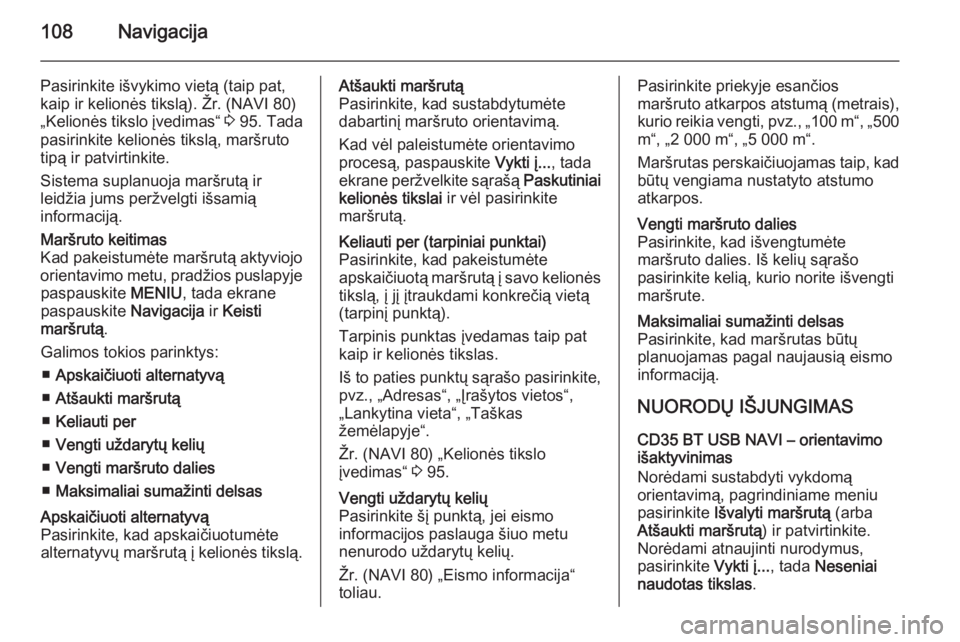
108Navigacija
Pasirinkite išvykimo vietą (taip pat,
kaip ir kelionės tikslą). Žr. (NAVI 80)
„Kelionės tikslo įvedimas“ 3 95. Tada
pasirinkite kelionės tikslą, maršruto
tipą ir patvirtinkite.
Sistema suplanuoja maršrutą ir leidžia jums peržvelgti išsamią
informaciją.Maršruto keitimas
Kad pakeistumėte maršrutą aktyviojo
orientavimo metu, pradžios puslapyje paspauskite MENIU, tada ekrane
paspauskite Navigacija ir Keisti
maršrutą .
Galimos tokios parinktys: ■ Apskaičiuoti alternatyvą
■ Atšaukti maršrutą
■ Keliauti per
■ Vengti uždarytų kelių
■ Vengti maršruto dalies
■ Maksimaliai sumažinti delsasApskaičiuoti alternatyvą
Pasirinkite, kad apskaičiuotumėte
alternatyvų maršrutą į kelionės tikslą.Atšaukti maršrutą
Pasirinkite, kad sustabdytumėte
dabartinį maršruto orientavimą.
Kad vėl paleistumėte orientavimo
procesą, paspauskite Vykti į..., tada
ekrane peržvelkite sąrašą Paskutiniai
kelionės tikslai ir vėl pasirinkite
maršrutą.Keliauti per (tarpiniai punktai)
Pasirinkite, kad pakeistumėte
apskaičiuotą maršrutą į savo kelionės tikslą, į jį įtraukdami konkrečią vietą
(tarpinį punktą).
Tarpinis punktas įvedamas taip pat kaip ir kelionės tikslas.
Iš to paties punktų sąrašo pasirinkite,
pvz., „Adresas“, „Įrašytos vietos“,
„Lankytina vieta“, „Taškas
žemėlapyje“.
Žr. (NAVI 80) „Kelionės tikslo
įvedimas“ 3 95.Vengti uždarytų kelių
Pasirinkite šį punktą, jei eismo
informacijos paslauga šiuo metu
nenurodo uždarytų kelių.
Žr. (NAVI 80) „Eismo informacija“
toliau.Pasirinkite priekyje esančios
maršruto atkarpos atstumą (metrais), kurio reikia vengti, pvz., „100 m“, „500
m“, „2 000 m“, „5 000 m“.
Maršrutas perskaičiuojamas taip, kad būtų vengiama nustatyto atstumo
atkarpos.Vengti maršruto dalies
Pasirinkite, kad išvengtumėte
maršruto dalies. Iš kelių sąrašo
pasirinkite kelią, kurio norite išvengti
maršrute.Maksimaliai sumažinti delsas
Pasirinkite, kad maršrutas būtų
planuojamas pagal naujausią eismo
informaciją.
NUORODŲ IŠJUNGIMAS
CD35 BT USB NAVI – orientavimo
išaktyvinimas
Norėdami sustabdyti vykdomą
orientavimą, pagrindiniame meniu
pasirinkite Išvalyti maršrutą (arba
Atšaukti maršrutą ) ir patvirtinkite.
Norėdami atnaujinti nurodymus,
pasirinkite Vykti į..., tada Neseniai
naudotas tikslas .
Page 109 of 145
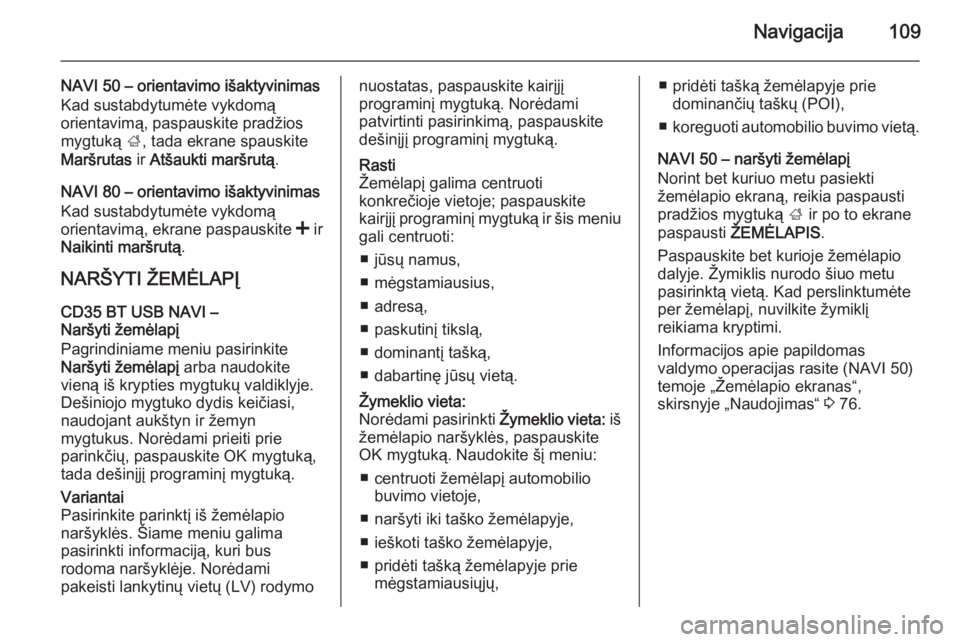
Navigacija109
NAVI 50 – orientavimo išaktyvinimas
Kad sustabdytumėte vykdomą
orientavimą, paspauskite pradžios
mygtuką ;, tada ekrane spauskite
Maršrutas ir Atšaukti maršrutą .
NAVI 80 – orientavimo išaktyvinimas
Kad sustabdytumėte vykdomą
orientavimą, ekrane paspauskite < ir
Naikinti maršrutą .
NARŠYTI ŽEMĖLAPĮ
CD35 BT USB NAVI –
Naršyti žemėlapį
Pagrindiniame meniu pasirinkite Naršyti žemėlapį arba naudokite
vieną iš krypties mygtukų valdiklyje.
Dešiniojo mygtuko dydis keičiasi,
naudojant aukštyn ir žemyn
mygtukus. Norėdami prieiti prie
parinkčių, paspauskite OK mygtuką,
tada dešinįjį programinį mygtuką.Variantai
Pasirinkite parinktį iš žemėlapio
naršyklės. Šiame meniu galima
pasirinkti informaciją, kuri bus
rodoma naršyklėje. Norėdami
pakeisti lankytinų vietų (LV) rodymonuostatas, paspauskite kairįjį
programinį mygtuką. Norėdami
patvirtinti pasirinkimą, paspauskite
dešinįjį programinį mygtuką.Rasti
Žemėlapį galima centruoti
konkrečioje vietoje; paspauskite
kairįjį programinį mygtuką ir šis meniu
gali centruoti:
■ jūsų namus,
■ mėgstamiausius,
■ adresą,
■ paskutinį tikslą,
■ dominantį tašką,
■ dabartinę jūsų vietą.Žymeklio vieta:
Norėdami pasirinkti Žymeklio vieta: iš
žemėlapio naršyklės, paspauskite OK mygtuką. Naudokite šį meniu:
■ centruoti žemėlapį automobilio buvimo vietoje,
■ naršyti iki taško žemėlapyje,
■ ieškoti taško žemėlapyje,
■ pridėti tašką žemėlapyje prie mėgstamiausiųjų,■ pridėti tašką žemėlapyje priedominančių taškų (POI),
■ koreguoti automobilio buvimo vietą.
NAVI 50 – naršyti žemėlapį
Norint bet kuriuo metu pasiekti
žemėlapio ekraną, reikia paspausti
pradžios mygtuką ; ir po to ekrane
paspausti ŽEMĖLAPIS .
Paspauskite bet kurioje žemėlapio dalyje. Žymiklis nurodo šiuo metu
pasirinktą vietą. Kad perslinktumėte
per žemėlapį, nuvilkite žymiklį
reikiama kryptimi.
Informacijos apie papildomas
valdymo operacijas rasite (NAVI 50)
temoje „Žemėlapio ekranas“,
skirsnyje „Naudojimas“ 3 76.
Page 110 of 145
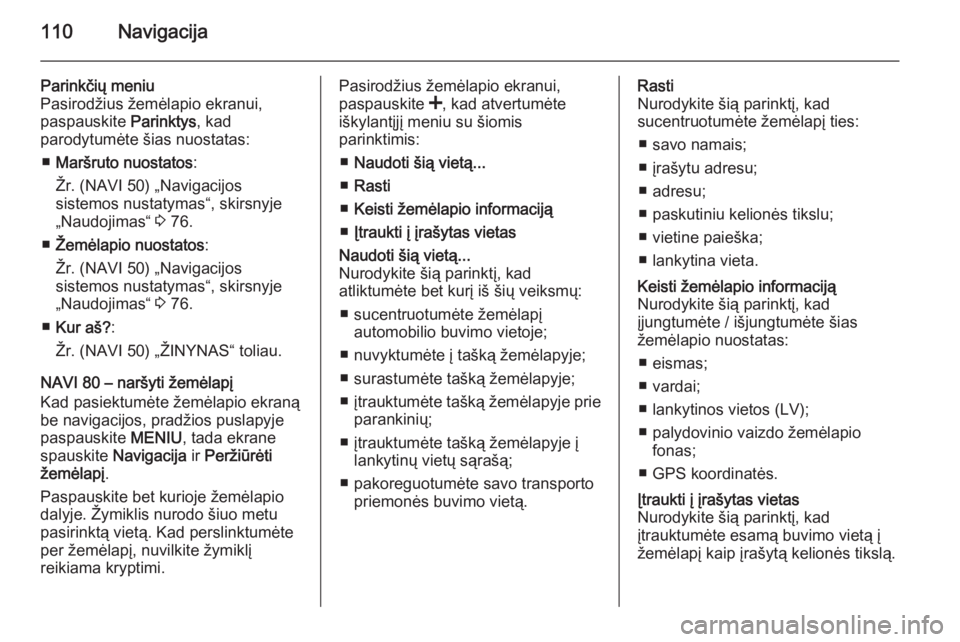
110Navigacija
Parinkčių meniu
Pasirodžius žemėlapio ekranui,
paspauskite Parinktys, kad
parodytumėte šias nuostatas:
■ Maršruto nuostatos :
Žr. (NAVI 50) „Navigacijos
sistemos nustatymas“, skirsnyje
„Naudojimas“ 3 76.
■ Žemėlapio nuostatos :
Žr. (NAVI 50) „Navigacijos
sistemos nustatymas“, skirsnyje
„Naudojimas“ 3 76.
■ Kur aš? :
Žr. (NAVI 50) „ŽINYNAS“ toliau.
NAVI 80 – naršyti žemėlapį
Kad pasiektumėte žemėlapio ekraną
be navigacijos, pradžios puslapyje
paspauskite MENIU, tada ekrane
spauskite Navigacija ir Peržiūrėti
žemėlapį .
Paspauskite bet kurioje žemėlapio
dalyje. Žymiklis nurodo šiuo metu
pasirinktą vietą. Kad perslinktumėte
per žemėlapį, nuvilkite žymiklį
reikiama kryptimi.Pasirodžius žemėlapio ekranui,
paspauskite <, kad atvertumėte
iškylantįjį meniu su šiomis
parinktimis:
■ Naudoti šią vietą...
■ Rasti
■ Keisti žemėlapio informaciją
■ Įtraukti į įrašytas vietasNaudoti šią vietą...
Nurodykite šią parinktį, kad
atliktumėte bet kurį iš šių veiksmų:
■ sucentruotumėte žemėlapį automobilio buvimo vietoje;
■ nuvyktumėte į tašką žemėlapyje;
■ surastumėte tašką žemėlapyje;
■ įtrauktumėte tašką žemėlapyje prie
parankinių;
■ įtrauktumėte tašką žemėlapyje į lankytinų vietų sąrašą;
■ pakoreguotumėte savo transporto priemonės buvimo vietą.Rasti
Nurodykite šią parinktį, kad
sucentruotumėte žemėlapį ties:
■ savo namais;
■ įrašytu adresu;
■ adresu;
■ paskutiniu kelionės tikslu;
■ vietine paieška;
■ lankytina vieta.Keisti žemėlapio informaciją
Nurodykite šią parinktį, kad
įjungtumėte / išjungtumėte šias
žemėlapio nuostatas:
■ eismas;
■ vardai;
■ lankytinos vietos (LV);
■ palydovinio vaizdo žemėlapio fonas;
■ GPS koordinatės.Įtraukti į įrašytas vietas
Nurodykite šią parinktį, kad
įtrauktumėte esamą buvimo vietą į
žemėlapį kaip įrašytą kelionės tikslą.